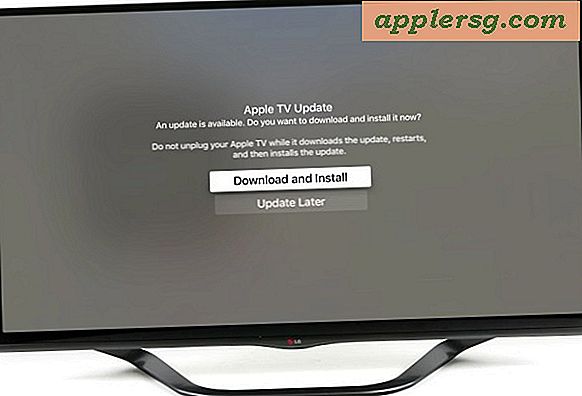Skapa ett kontaktblad med miniatyrbilder med Automator i Mac OS X
 Kontaktark, ofta kallade bevisblad, är i huvudsak kolumner och rader av miniatyrbilder, vilket gör en massa bilder mycket enkla att snabbt granska. Även om de vanligtvis används av fotografer, har de ett brett användningsområde utanför pro-fotograferingsvärlden, från artister till designers till UI / UX-ingenjörer. Snarare än att skapa ett kontaktblad för hand, den svåra vägen i Photoshop eller Pixelmator, visar vi dig att genast skapa en som är helt anpassad. Allt du behöver göra är att välja en grupp bilder i Mac-filsystemet och låt den utmärkta OS X App Automator gör det hårda arbetet. Allt som används här är gratis och buntat i Mac OS X, det finns inget behov av att köpa något annat eller ladda ner några andra appar.
Kontaktark, ofta kallade bevisblad, är i huvudsak kolumner och rader av miniatyrbilder, vilket gör en massa bilder mycket enkla att snabbt granska. Även om de vanligtvis används av fotografer, har de ett brett användningsområde utanför pro-fotograferingsvärlden, från artister till designers till UI / UX-ingenjörer. Snarare än att skapa ett kontaktblad för hand, den svåra vägen i Photoshop eller Pixelmator, visar vi dig att genast skapa en som är helt anpassad. Allt du behöver göra är att välja en grupp bilder i Mac-filsystemet och låt den utmärkta OS X App Automator gör det hårda arbetet. Allt som används här är gratis och buntat i Mac OS X, det finns inget behov av att köpa något annat eller ladda ner några andra appar.
Slutresultatet kommer att kunna kontakta en PDF-fil som är en angiven pappersstorlek med ett valt antal miniatyrkolumner, sparas där du vill, och det kommer att se ut så här:

Den resulterande filen är smart nog att inte överskriva sig själv och det kommer automatiskt att lägga till datum och tid till filnamnet som "Mitt kontaktark 04-06 kl 0242.36 PM.pdf" så att du inte kan skriva över en provark med en annan om flera har skapats. Nogsamtal, låt oss börja!
Skapa tjänsten Generator för kontaktark
Det här skapar en tjänst som genererar kontaktark direkt för dig:
- Starta Automator, hitta i / Program /, och välj "Ny" på Arkiv-menyn.
- Välj "Service" från den nya menyn
- Titta under kolumnen "Bibliotek" på sidan och välj "Foton", sedan i nästa kolumn hitta "Ny PDF-kontaktblad" och dubbelklicka på det för att lägga till den nya tjänsten
- Överst, leta efter "Service mottar vald:" och välj "bildfiler"
- Ange anpassningsanvisningarna för kontaktbladet under "Ny PDF-kontaktblad", inklusive var till standard för att spara filen till (~ / Skrivbord är standard), Pappersstorlek och hur många kolumner som ska visas
- När du är nöjd med anpassningarna, gå till Fil och spara sedan och ge automatortjänsten ett namn som "Skapa kontaktblad"


Avsluta Automator om du är nöjd eller lämna den om du vill prova resultaten och sedan göra justeringar baserade på vad du hittar.
Den svåra delen är nu över, och det var inte så tufft var det? Låt oss nu gå vidare och skapa ett nytt kontaktblad nästan direkt från OS X Finder.
Skapa ett kontaktark genom att generera från valda bilder
Nu när Automator-tjänsten har skapats, gör ett kontaktblad bara en fråga om att välja bilder och låta generatorn göra jobbet för dig:
- Leta reda på och välj ett antal bilder i OS X Finder
- Högerklicka på någon av de valda bilderna och gå till menyn "Tjänster" och välj sedan "Skapa kontaktblad" (eller vilket namn som du valde när du sparade tjänsten)
- Vänta några sekunder eller några minuter, beroende på om du valde en handfull bilder eller hundratals för att PDF-filen ska generera
- Gå till ~ / skrivbordet (eller var någonsin annars sparade platsen valdes) för att hitta den genererade PDF-filen

Filgenerationen är vanligtvis extremt snabb, men hur lång tid det tar kommer delvis att bero på hur snabbt din Mac är, och såklart hur många bilder du valde för arket. Om du använde en mapp med 500 högupplösta bilder tar det normalt några minuter, i motsats till att arket genereras från en samling av 50 bilder med lägre upplösning, vilket bara tar några sekunder. Av den anledningen kan det vara en bra idé att skala ner bilder innan du skapar ett kontaktblad från särskilt humungous filer, men om du befinner dig måste du utföra ett ton av bildändring kan du också skapa en enkel "Batch Resize" -service med Automator, eller gör bara en manuell bulkändringsprocess på en grupp bilder med hjälp av Förhandsgranskningsapp, som också levereras med alla versioner av Mac OS X.
Öppna filen i Förhandsgranskning för att se hur det genererade arket ser ut, det har följt de riktlinjer som valts under din ursprungliga inställning, så om du inte är nöjd med det, gör några ändringar i tjänsten och spara den bara igen och generera sedan ett nytt ark PDF.
Generellt sett ser siffror som är konsekventa multiplar av de kolumner som valts under skapandet av tjänsten bäst ut. Betydelse, om du valde 6 kolumner, kommer allt som är en multipel av 6 (12, 24, 36, 600, etc) att se bäst ut, så att varje kolumn och rad är jämn. Även bilder med samma bredd tenderar också att se bäst ut, eftersom det skapar en jämn mängd vitt utrymme mellan dem.
Här är ett annat exempel på utmatningen från denna Automatorservice, den här visar en 3 kolumnlayout med breda bilder:

Och inte bilderna i exemplet bevis är inte mina bilder, de är från den dolda tapet samlingen begravd i OS X 10.8 och senare.
Njut av!